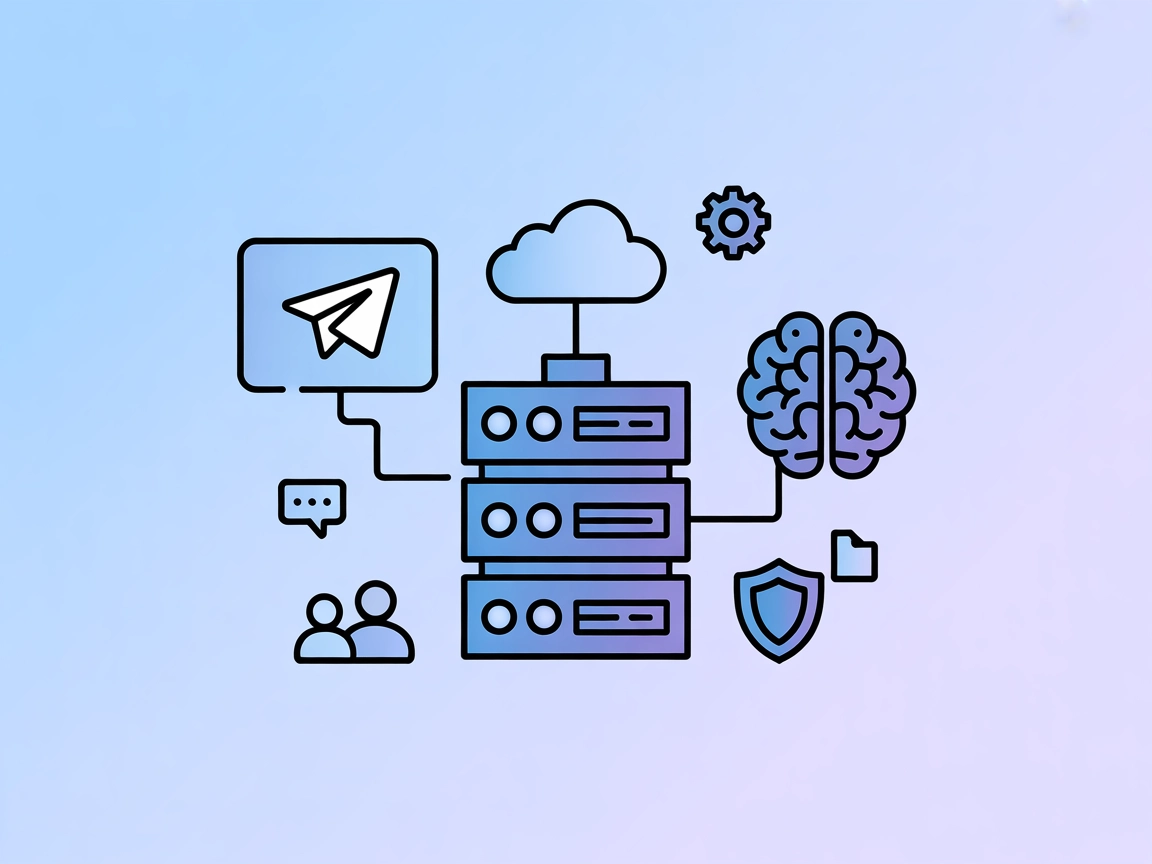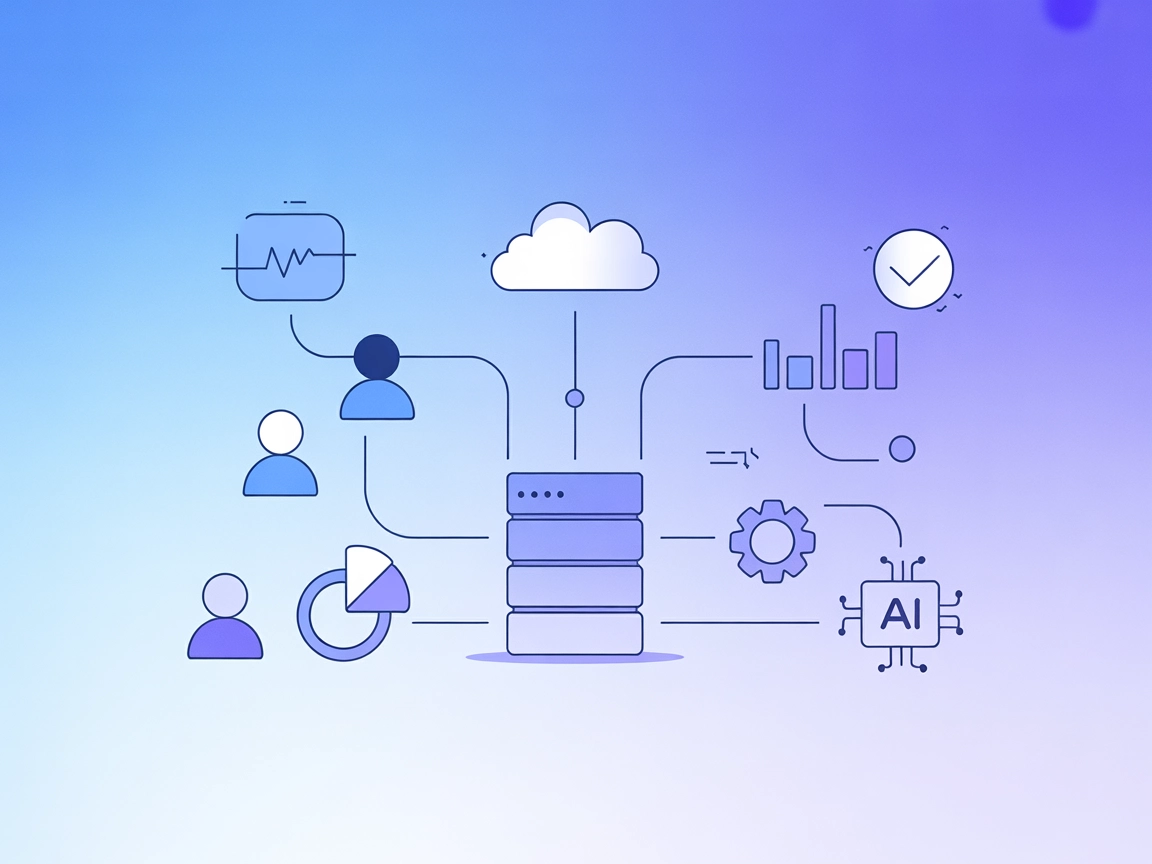
TeamRetro MCPサーバー
TeamRetro MCPサーバーはAIアシスタントとTeamRetroプラットフォームを接続し、チーム管理、ふりかえり、ヘルスチェック、分析を安全なModel Context Protocolインターフェースで自動化します。TeamRetroのコラボレーションツールと分析機能をAIワークフローに統合し、生産性を高めま...
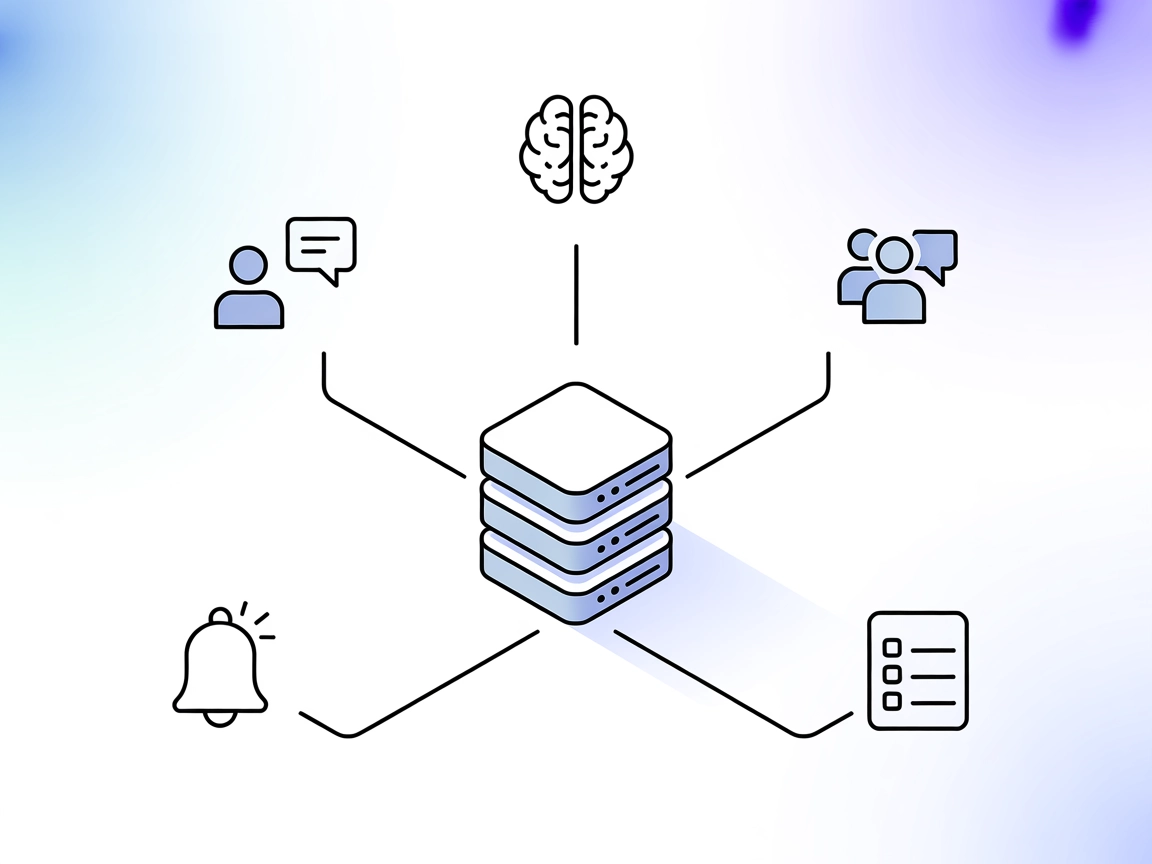
mcp-teams-serverでMicrosoft TeamsをAIワークフローに統合。ボットがメッセージの読み取り・投稿・返信、ユーザーのメンション、Teamsチャンネルやチャット内のコラボレーション効率化を実現します。
FlowHuntは、お客様の内部システムとAIツールの間に追加のセキュリティレイヤーを提供し、MCPサーバーからアクセス可能なツールをきめ細かく制御できます。私たちのインフラストラクチャーでホストされているMCPサーバーは、FlowHuntのチャットボットや、ChatGPT、Claude、さまざまなAIエディターなどの人気のAIプラットフォームとシームレスに統合できます。
mcp-teams-serverは、Microsoft Teamsとの連携のために設計されたModel Context Protocol (MCP) サーバー実装です。AIアシスタントがTeamsとやり取りできるよう、メッセージの読み取り、新規メッセージ作成、既存会話への返信、Teamsチャンネルやチャット内でのメンバーのメンションなどの機能を提供します。AIワークフローとTeamsをつなぐことで、開発者はコラボレーションの自動化や強化、コミュニケーションの効率化、Teamsデータにアクセスしアクションできるインテリジェントアシスタントの構築が可能です。このサーバーはミドルウェアとして機能し、Microsoft Teamsの機能をツールやリソース、コンテキストとして公開することで、LLMベースのエージェントやクライアントが様々なTeams関連タスクをワークフロー内で標準的に実行しやすくします。
リポジトリにプロンプトテンプレートに関する情報は見つかりませんでした。
利用可能なリポジトリ内容には明示的なリソースは記載されていません。
windsurf.json)を見つけます。mcpServersオブジェクトにmcp-teams-serverのエントリを追加します。JSON例:
{
"mcpServers": {
"teams-mcp": {
"command": "npx",
"args": ["@mcp-teams-server@latest"]
}
}
}
APIキーのセキュリティ確保例:
{
"mcpServers": {
"teams-mcp": {
"command": "npx",
"args": ["@mcp-teams-server@latest"],
"env": {
"TEAMS_API_KEY": "${TEAMS_API_KEY}"
},
"inputs": {
"apiKey": "${TEAMS_API_KEY}"
}
}
}
}
mcpServersの下にMCPサーバー設定を追加します。JSON例:
{
"mcpServers": {
"teams-mcp": {
"command": "npx",
"args": ["@mcp-teams-server@latest"]
}
}
}
cursor.jsonまたは相当する設定ファイルを編集します。mcpServersにmcp-teams-serverの設定スニペットを挿入します。JSON例:
{
"mcpServers": {
"teams-mcp": {
"command": "npx",
"args": ["@mcp-teams-server@latest"]
}
}
}
mcpServersの下にmcp-teams-serverのエントリを追加します。JSON例:
{
"mcpServers": {
"teams-mcp": {
"command": "npx",
"args": ["@mcp-teams-server@latest"]
}
}
}
APIキーのセキュリティ確保例:
{
"mcpServers": {
"teams-mcp": {
"command": "npx",
"args": ["@mcp-teams-server@latest"],
"env": {
"TEAMS_API_KEY": "${TEAMS_API_KEY}"
},
"inputs": {
"apiKey": "${TEAMS_API_KEY}"
}
}
}
}
FlowHuntでのMCPサーバー利用
FlowHuntワークフローにMCPサーバーを統合するには、まずフローにMCPコンポーネントを追加し、それをAIエージェントに接続します。
MCPコンポーネントをクリックし設定パネルを開きます。システムMCP設定セクションで、以下のJSON形式でMCPサーバー詳細を入力してください。
{
"teams-mcp": {
"transport": "streamable_http",
"url": "https://yourmcpserver.example/pathtothemcp/url"
}
}
設定後、AIエージェントがこのMCPの全機能にツールとしてアクセスできるようになります。“teams-mcp"は実際のMCPサーバー名に、URLもご自身のMCPサーバーURLに置き換えてください。
| セクション | 利用可否 | 詳細・備考 |
|---|---|---|
| 概要 | ✅ | リポジトリの説明から要約 |
| プロンプト一覧 | ⛔ | プロンプトテンプレートは見つかりません |
| リソース一覧 | ⛔ | 明示的なリソース記載なし |
| ツール一覧 | ✅ | 説明・リポジトリ情報から作成 |
| APIキーのセキュリティ | ✅ | sample.envあり・標準env利用 |
| サンプリングサポート(評価上重要度低) | ⛔ | リポジトリやドキュメントに記載なし |
表のまとめ:
mcp-teams-serverはTeamsとの優れた統合と主要ツールの公開を実現していますが、プロンプトテンプレートや明示的リソースのドキュメントはありません。サンプリングやrootsサポートも記載されていません。カバレッジと使いやすさから本MCPは7/10の評価です。
| ライセンスあり | Yes (Apache-2.0) |
|---|---|
| 少なくとも1つのツールあり | Yes |
| フォーク数 | 15 |
| スター数 | 253 |
mcp-teams-serverはMicrosoft Teams用のModel Context Protocol実装であり、AIエージェントがTeamsチャンネルやチャット内でメッセージの読み取り・投稿・スレッドへの返信・ユーザーへのメンションを、ワークフロー自動化のための標準化ツール経由で行えるようにします。
Teams内でメッセージの読み取り、新規投稿、既存スレッドへの返信、メンバーへのメンションを行うためのツールを公開しており、Teams環境内での高度な自動化と対話を実現します。
チームへの通知自動化、会議要約の生成・投稿、コンテキストQ&Aボットの運用、タスク管理、Teamsチャンネル内でのカスタマーサポート自動化などに利用できます。
APIキーは環境変数として保存し、MCPサーバーの設定で「env」や「inputs」セクションに参照する形で組み込んでください。セットアップ例をご参照ください。
フロー内でMCPコンポーネントを追加し、システムMCP設定でTeams MCPサーバーの詳細(transportやURL)を入力してください。これによりAIエージェントがTeams自動化ツールにアクセスできるようになります。
mcp-teams-server MCPサーバーでMicrosoft TeamsとAIワークフローをつなぎ、生産性とコラボレーションを向上させましょう。
TeamRetro MCPサーバーはAIアシスタントとTeamRetroプラットフォームを接続し、チーム管理、ふりかえり、ヘルスチェック、分析を安全なModel Context Protocolインターフェースで自動化します。TeamRetroのコラボレーションツールと分析機能をAIワークフローに統合し、生産性を高めま...
Telegram MCPサーバーはAIアシスタントやクライアントとTelegramをつなぎ、Telegramのチャット、メッセージ、グループ、ユーザーとプログラム的にやり取りできるようにします。Telethonライブラリを活用し、開発者やAIワークフロー向けに自動化、グループ管理、チャット解析を効率化します。...
Kubernetes MCPサーバーは、AIアシスタントとKubernetes/OpenShiftクラスターを橋渡しし、プログラムによるリソース管理、Pod操作、DevOps自動化を自然言語ワークフローで実現します。...
クッキーの同意
閲覧体験を向上させ、トラフィックを分析するためにクッキーを使用します。 See our privacy policy.